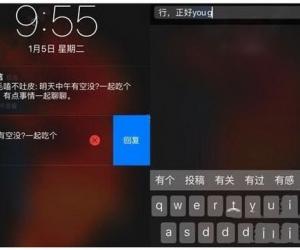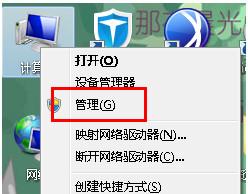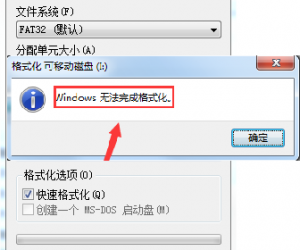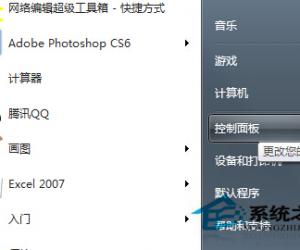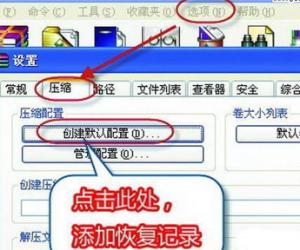快剪辑视频处理之消除水印,适合无经验人群
发布时间:2020-03-26 17:44:44作者:知识屋
快剪辑是一款功能完善、操作简单的免费视频剪辑软件。它拥有多种不同的客户端产品,能够在PC客户端、安卓客户端、ios客户端以及在线网页帮助用户简单快速完成对视频剪辑,深受自媒体和普通用户的喜爱。今天我们演示一下如何用快剪辑如何去掉水印。
如何使用快剪辑去掉视频水印?
1、点击图标,打开快剪辑软件,点击右上角的“新建视频”,在选择工作模式对话栏中点击选择【专业模式】。
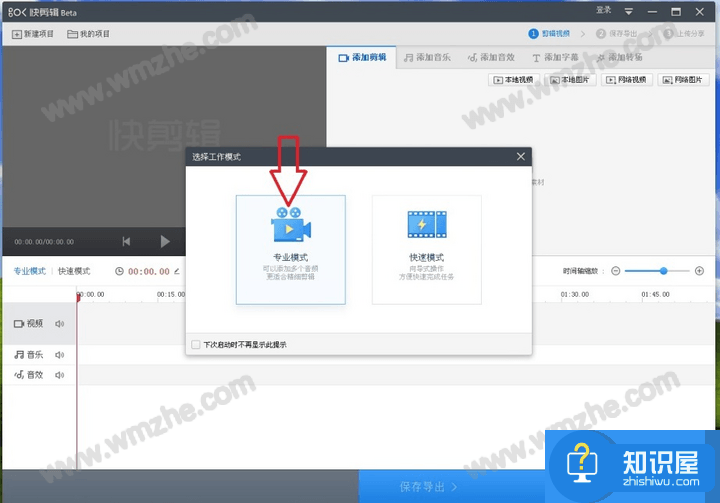
2、在“添加剪辑”中点击【本地视频】,添加准备去水印的视频。
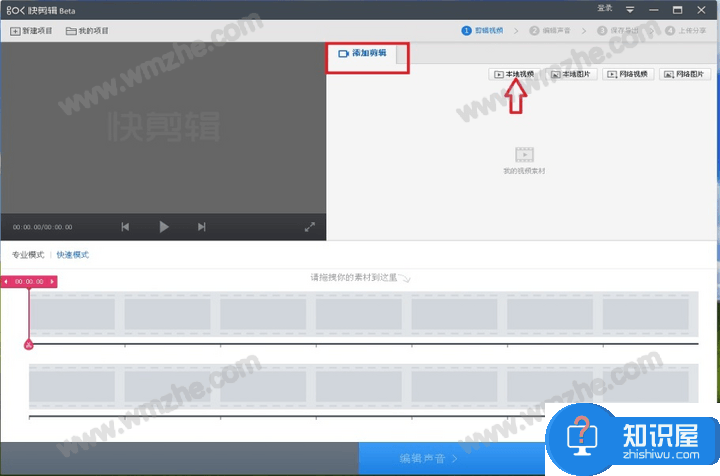
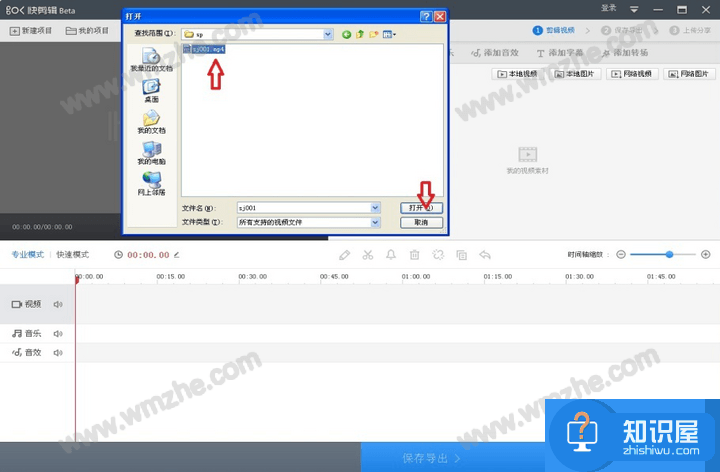
3、在界面中间的功能栏中选择编辑功能,也就是点击如图“铅笔”图标。
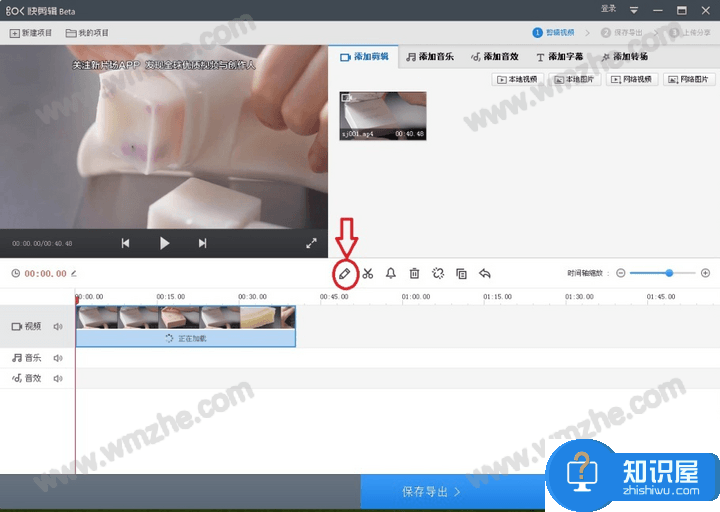
4、然后就会弹出“编辑视频片段”对话框,点击选择【马赛克】。
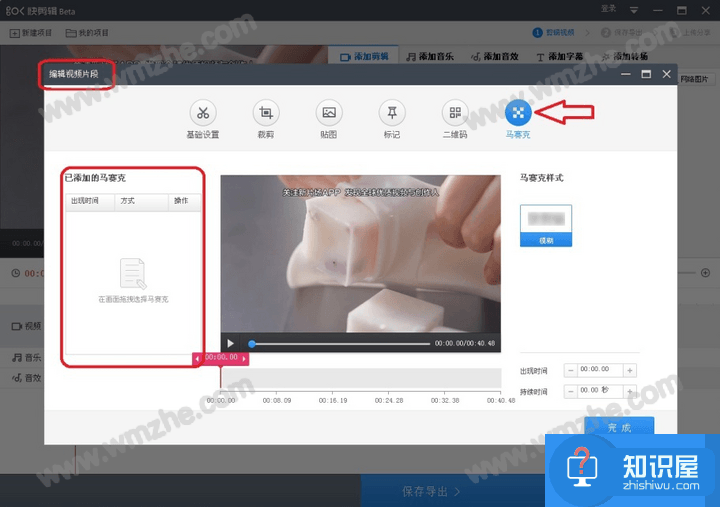
5、当鼠标放在在播放窗口中时会变成十字标,框选需要去掉的水印或文字(如图)。
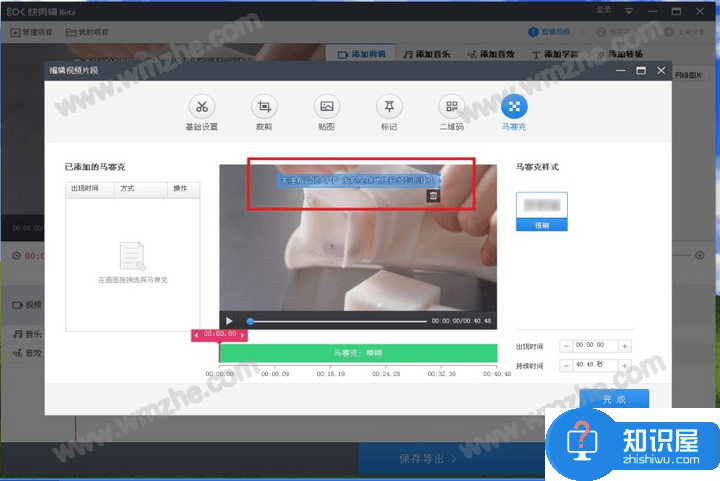
6、但需要去掉的水印或文字被框选时,水印内容会被去掉(如图)。然后通过调整“马赛克:模糊”这个绿框两端箭头,来调整马赛克存在的时间段。最后点击【完成】。
注意:可以添加多个马赛克效果,用来去除不同部位不同时间段出现的水印和文字。
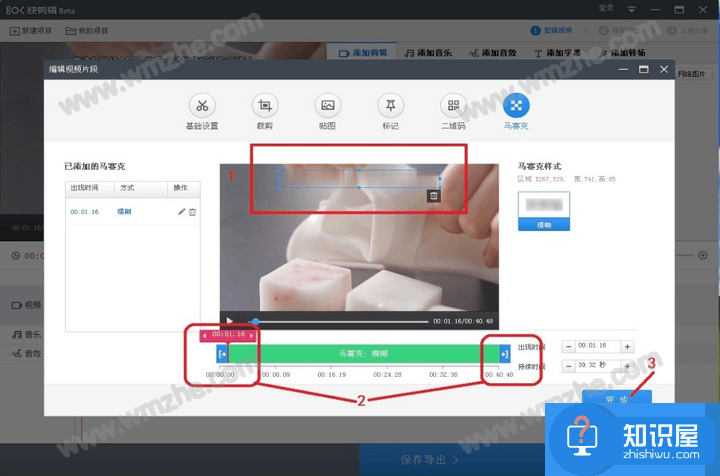
7、点击选择【保存导出】。
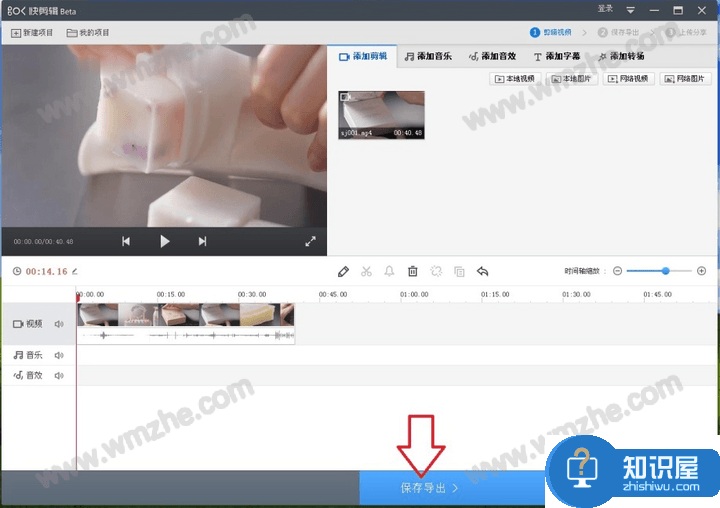
8、然后会出现如图界面。在这个界面你可以添加自己设计的特效和水印。如不用添加,则把方框中的对号都点掉(如图)。最后点击右下方【开始导出】。
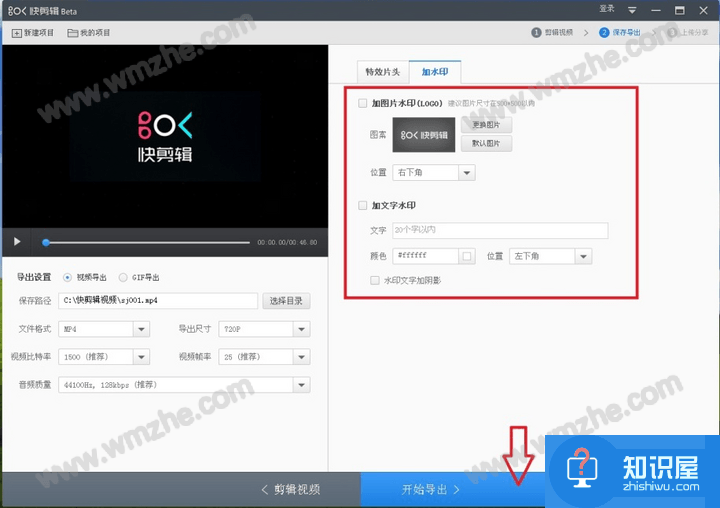
9、接着会弹出“填写视频信息”对话框,可以无视,直接点击右下方【下一步】。
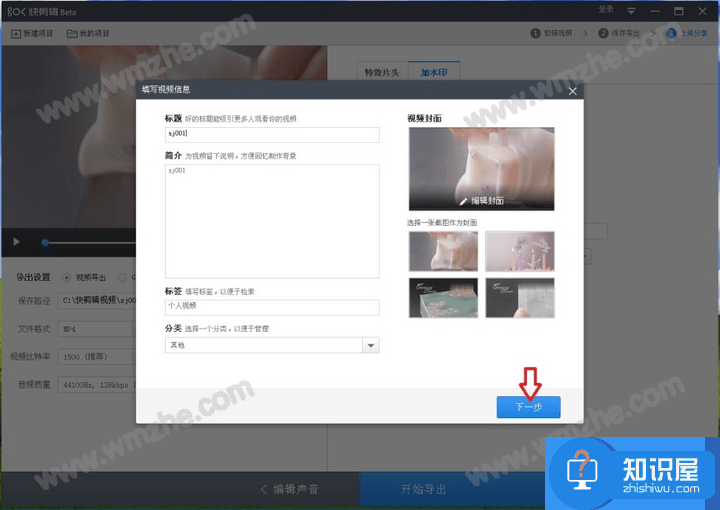
10、等待导出完成,点击【下一步】。然后可以分享视频。
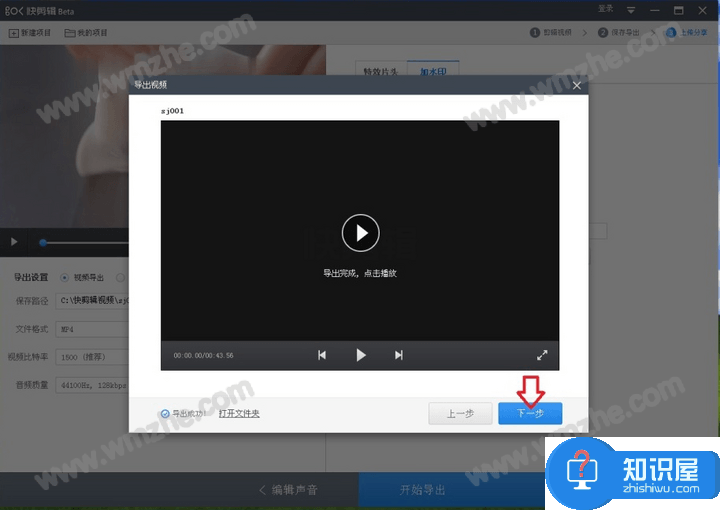
使用快剪辑去除视频水印的方法介绍结束,想了解更多精彩教程资讯,可以关注zhishiwu.com。
知识阅读
软件推荐
更多 >-
1
 一寸照片的尺寸是多少像素?一寸照片规格排版教程
一寸照片的尺寸是多少像素?一寸照片规格排版教程2016-05-30
-
2
新浪秒拍视频怎么下载?秒拍视频下载的方法教程
-
3
监控怎么安装?网络监控摄像头安装图文教程
-
4
电脑待机时间怎么设置 电脑没多久就进入待机状态
-
5
农行网银K宝密码忘了怎么办?农行网银K宝密码忘了的解决方法
-
6
手机淘宝怎么修改评价 手机淘宝修改评价方法
-
7
支付宝钱包、微信和手机QQ红包怎么用?为手机充话费、淘宝购物、买电影票
-
8
不认识的字怎么查,教你怎样查不认识的字
-
9
如何用QQ音乐下载歌到内存卡里面
-
10
2015年度哪款浏览器好用? 2015年上半年浏览器评测排行榜!